GIS-data som är tillgängligt för oss har utökats och omfattar just nu (december 2014) följande:
[EPSG=Projektion, info och register]
Lantmäteriet: Fastighetskartan vektor EPSG:3006 EPSG:3021 - OBS: Endast topografin, inga fastighetsgränser.
Lantmäteriet: Höjddata 2m raster EPSG:3006 EPSG:3021
Lantmäteriet: Höjddata 50m raster EPSG:3006 EPSG:3021
Lantmäteriet: Laserdata vektor EPSG:3006
Lantmäteriet: Marktäckedata raster EPSG:3006 EPSG:3021
Lantmäteriet: Ortnamn vektor EPSG:3006 EPSG:3021
Lantmäteriet: Ortofoto raster EPSG:3006 EPSG:3021
Lantmäteriet: Terrängkartan raster EPSG:3006 EPSG:3021
Lantmäteriet: Terrängkartan vektor EPSG:3006 EPSG:3021
Lantmäteriet: Tätort raster EPSG:3006 EPSG:3021
Lantmäteriet: Vegetationskartan vektor EPSG:3006 EPSG:3021
Lantmäteriet: Vägkartan raster EPSG:3006 EPSG:3021
Lantmäteriet: Vägkartan vektor EPSG:3006 EPSG:3021
Lantmäteriet: Översiktskartan raster EPSG:3006 EPSG:3021
Lantmäteriet: Översiktskartan vektor EPSG:3006 EPSG:3021
SCB: Arbetsmarknad - Utbildning vektor EPSG:3021
SCB: Arbetsmarknad - Utbildning vektor EPSG:3006
SCB: Arbetsplatsområden vektor EPSG:3006 EPSG:3021
SCB: Befolkning vektor EPSG:3006
SCB: Befolkning vektor EPSG:3021
SCB: Fritidshusområden vektor EPSG:3006 EPSG:3021 gra
SCB: Inkomster vektor EPSG:3021
SCB: Inkomster vektor EPSG:3006
SCB: SAMS-områden vektor EPSG:3021
SCB: SAMS-områden vektorEPSG:3006
SCB: Småorter vektor EPSG:3006 EPSG:3021
SCB: Tätorter vektor EPSG:3006 EPSG:3021
SGU: Berggrund vektor EPSG:3006 EPSG:3021
SGU: Grundvatten vektor EPSG:3006 EPSG:3021
SGU: Jordart vektor EPSG:3006 EPSG:3021
SGU: Jorddjup raster - vektor EPSG:3006 EPSG:3021
SGU: Jordlager vektor EPSG:3006 EPSG:3021
SGU: Maringeologi vektor EPSG:3006 EPSG:3021
Sjöfartsverket: Kustkort raster EPSG:3006
Sjöfartsverket: Sjökort vektor EPSG:4326
Sjöfartsverket: Skärgårdskort raster EPSG:3006
Sjöfartsverket: Specialkort raster EPSG:3006
Sjöfartsverket: Översiktskort raster EPSG:3006
Mer information, mer specificerat finns här
Och allt finns HÄR
Och löpande info från GET [Geodata Extraction Tool] finns på: Twitter.
Och mer om Svensk Geodata, där GET, kommer ifrån: Geodata.se.
söndag 7 december 2014
onsdag 12 november 2014
söndag 9 november 2014
A2 Genomgång och utställning
fredag 7 november 2014
Genomgång - Schema
Vi startar genomgången kl 13:00 i Röda Tältet. Det blir två omgångar av genomgång, 40 minuter vardera. Ni kommer själva diskutera varandras arbeten, fyra grupper diskuterar sina projekt. Ungefär 10 minuter per grupp. Ni som inte har genomång, lyssna gärna. När vi är klara, blir det en sammanfattning. Närvaro är ju förstås, obligatorisk som vanligt.
Session 1. 13:10–13:50
Grupp A: 1:5 + 1:3 + 1:8 + 4:3
Grupp B: 1:1 + 3:8 + 3:3 + 4:2
Grupp C: 2:7 + 1:7 + 1:2 + 4:8
Grupp D: 4:4 + 2:1 + 3:6 + 3:4
Session 2. 14:10–14:50
Grupp A: 2:2 + 3:1 + 3:2 + 4:5
Grupp B: 4:7 + 3:5 + 1:6 + 4:1
Grupp C: 2:8 + 2:6 + 2:3 + 1:4
Grupp D: 3:7 + 2:4 + 2:5 + 4:6
14:50 Sammanfattning, avslut.
onsdag 5 november 2014
Schema: genomgång torsdag fm
Genomgång som i tisdags, 4 grupper i taget, 5 min per grupp, 20 min per genomgång. Lokal: A2.
Tiderna är ungefärliga. Vi ska försöka hålla dem lite bättre imorgon.
9:00
4:8
4:7
4:6
4:5
9:20
4:4
4:3
4:2
4:1
9:50
3:8
3:7
3:6
3:5
10:10
3:4
3:3
3:2
3:1
10:40
2:8
2:7
2:6
2:5
11:00
2:4
2:3
2:2
2:1
11:30
1:8
1:7
1:6
1:5
11:50
1:4
1:3
1:2
1:1
Tiderna är ungefärliga. Vi ska försöka hålla dem lite bättre imorgon.
9:00
4:8
4:7
4:6
4:5
9:20
4:4
4:3
4:2
4:1
9:50
3:8
3:7
3:6
3:5
10:10
3:4
3:3
3:2
3:1
10:40
2:8
2:7
2:6
2:5
11:00
2:4
2:3
2:2
2:1
11:30
1:8
1:7
1:6
1:5
11:50
1:4
1:3
1:2
1:1
Text 3: Athony Vidler: "Diagram of Diagrams" (2000)
Dagens text: Athony Vidler: "Diagram of Diagrams" ur Representations nr. 72, 2000
Läs den till på fredag.
tisdag 4 november 2014
Text 2: Edward Tufte: "Graphic Excellence" (1983)
 |
H.L. Mitchell, Growth and Nutrion of White Pine Seedlings (1939) |
Text finns på servern.
måndag 3 november 2014
Schema: genomgång tisdag em
Genomgång 4 grupper i taget, 5 min per grupp, 20 min per genomgång. Lokal meddelas här under tisdag fm.
13:00
1:1 Stockholm
1:2 Göteborg
1:3 Malmö
1:4 Uppsala
13:20
1:5 Västerås
1:6 Örebro
1:7 Linköping
1:8 Helsingborg
13:40
2:1 Antal ritbord på ritsalar idag
2:2 Antal studenter på A-skolan fram till idag
2:3 Antal människor boendes i kvartern runtom kring
2:4 Könsfördelning bland studenter på A-skolan fram till idag
14:10
2:5 Könsfördelning bland arkitekter fram till idag
2:6 aktiviteter i bottenvåningarna i kvarteren runt A-skolan
2:7 Köp i kafeterian på A-skolan
2:8 Studenter i verkstaden inkl. DFL
14:30
3:1 Komplex rörelse
3:2 Komplex rörelse
3:3 Komplex rörelse
3:4 Komplex rörelse
14:50
3:5 Rörelse genom rum
3:6 Rörelse genom rum
3:7 Rörelse genom rum
3:8 Rörelse genom rum
15:20
4:1 Flöde rondellen utanför Ahus
4:2 Flöde i triangeln Ahus
4:3 Flöde i tunnelbaneuppgången/tunneln KTH
4:4 Flöde Östra Station
15:40
4:5 Flöde Karlavägen/Rådmansgatan
4:6 Flöde Jarlaplan
4:7 Flöde KTH Campus
4:8 Flöde Valhallavägen
13:00
1:1 Stockholm
1:2 Göteborg
1:3 Malmö
1:4 Uppsala
13:20
1:5 Västerås
1:6 Örebro
1:7 Linköping
1:8 Helsingborg
13:40
2:1 Antal ritbord på ritsalar idag
2:2 Antal studenter på A-skolan fram till idag
2:3 Antal människor boendes i kvartern runtom kring
2:4 Könsfördelning bland studenter på A-skolan fram till idag
14:10
2:5 Könsfördelning bland arkitekter fram till idag
2:6 aktiviteter i bottenvåningarna i kvarteren runt A-skolan
2:7 Köp i kafeterian på A-skolan
2:8 Studenter i verkstaden inkl. DFL
14:30
3:1 Komplex rörelse
3:2 Komplex rörelse
3:3 Komplex rörelse
3:4 Komplex rörelse
14:50
3:5 Rörelse genom rum
3:6 Rörelse genom rum
3:7 Rörelse genom rum
3:8 Rörelse genom rum
15:20
4:1 Flöde rondellen utanför Ahus
4:2 Flöde i triangeln Ahus
4:3 Flöde i tunnelbaneuppgången/tunneln KTH
4:4 Flöde Östra Station
15:40
4:5 Flöde Karlavägen/Rådmansgatan
4:6 Flöde Jarlaplan
4:7 Flöde KTH Campus
4:8 Flöde Valhallavägen
Exempel: 1. Densitet
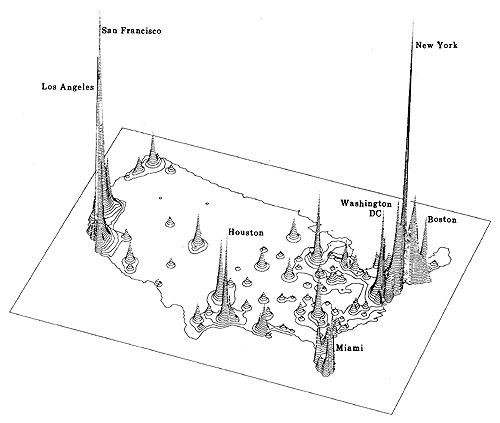 |
| Peter Gould: Oblique view of contour lines representing distribution of AIDS cases in the U.S. 1988. |
| LSE Cities: Density - Urban Age Cities Compared (2011) |
| Richard Burdett: Densities: città - cities, architecture and society - Biennale Venice (2006) |
| Richard Burdett / Tate Modern: Population density in London. Global Cities (2007) |
| Spatial.ly: Population Lines |
Exampel: 3. Rörelse
| Étienne Jules Marey |
| Jane Callaghan and Catherine Palmer: Measuring space and motion (1944) |
| Étienne-Jules Marey, 1894: Undulations of the fins of a skate viewed from the side. |
| Yukinori Yinagi: Created by tracing the movements of an ant in a box for three days. The artist then released the ant back outside. |
| Walter Marchetti, ”Movements of a fly on a window between 8 am and 7 pm one day in May, 1967” |
Schema november
Måndag Lokal: A2
9-12 Föreläsning, film
Tisdag. Lokal: A2
9-10 Föreläsning
10-11 Demo: 123Catch + Illustrator swatch [eventuellt längre ifall det behövs]
13-16 Genomgång gruppvis för uppift A2. Se separat schema och lokal [ej A2].
Onsdag. Lokal: A2
9-10 Föreläsning
10-11 Demo [länge ifall det behövs]
Torsdag. Lokal: meddelas senare
9-12 Genomgång gruppvis för uppgift A2. Se separat schema.
Fredag. Lokal: Röda Tältet
13-16 Presentationer av projekt gruppvis och sedan
9-12 Föreläsning, film
Tisdag. Lokal: A2
9-10 Föreläsning
10-11 Demo: 123Catch + Illustrator swatch [eventuellt längre ifall det behövs]
13-16 Genomgång gruppvis för uppift A2. Se separat schema och lokal [ej A2].
Onsdag. Lokal: A2
9-10 Föreläsning
10-11 Demo [länge ifall det behövs]
Torsdag. Lokal: meddelas senare
9-12 Genomgång gruppvis för uppgift A2. Se separat schema.
Fredag. Lokal: Röda Tältet
13-16 Presentationer av projekt gruppvis och sedan
Text 1: Peter Hall "Bubbles, Lines and String" (2011)
 |
| Uta Eisenreich: Network-Teamwork Sociograms (2002) |
Den första texten den här veckan är Peter Hall "Bubbles, Lines and String: How Visualization Shapes Society" från Andrew Blauvelt and Ellen Lupton (ed.) Graphic design : now in production (2011), pp. 170–185. Finns på servern.
A3: Textuppgift
A3 - Text Individuell uppgift
Läs tre första texterna i kompendiet under veckan. Sammanfatta dina anteckningar från i en text som inte understiger 4000 tecken inklusive blanksteg. Analysera och reflektera ifall du känner för det, stödord och torra referat går lika bra. Ladda upp på servern senast på förmiddagen måndagen den 10:e november.
Filformat: PDF
Läs tre första texterna i kompendiet under veckan. Sammanfatta dina anteckningar från i en text som inte understiger 4000 tecken inklusive blanksteg. Analysera och reflektera ifall du känner för det, stödord och torra referat går lika bra. Ladda upp på servern senast på förmiddagen måndagen den 10:e november.
Filformat: PDF
A2 - Uppgift Fysiskt diagram
A2. Fysiskt diagram - Gruppuppgift.
Identifiera och tolka data för den uppgift ni har fått tilldelad. Översätt data till en tredimensionell modell. Modellen ska modelleras på data, inte eventuella rumsligheter. Den bör också ha vara något så när stor (alltså inga minimodeller, men en rekommenderad maxhöjd är 2 meter.) Föreslå en metod/strategi på genomgång på tisdag eftermiddag (genomgång gruppvis). Återkoppling på torsdag förmiddag.
1. Densitet: befolkningstäthet i de 8 största svenska städerna (Stockholm, Göteborg, Malmö, Uppsala, Linköping, Västerås, Örebro, Helsingborg)
2. Kvantitet: hur många människor bor det runt skolan, storleksförhållanden. Hur många sitter på ritsalar på skolan, etc
3. Rörelse: Hur rör sig en person i en komplex rörelse. till exempel knyta skorna, ta på sig ett par byxor,
4. Flöde: gestalta mängder av rörelser på en plats: rondell utanför KTH-A, tunnelbana, buss, tåg. Triangeln KTH-A, Tunnelbanan KTH, rondellen KTH-A, etc
Inlämning: En fysisk modell / installation samt en fotografisk representation av den samt metod- och läsanvisningar i diagramform, format: A3, stående. Skriv era namn i nedre vänster hörn.
Krav: Diagrammet ska vara av god verkshöjd.
Tider: Genomgång tisdag 4 nov + genomgång torsdag 6 nov, installation/upphängning fredag 7 nov 13:00
Verktyg: Illustrator/Inkscape, Rhino, 123Catch, Pepakura etc.
Inlämning: 2014.11.7 13:00 i Röda Tältet + Uppladdning på servern [PDF]
Typ: Fysisk modell/installation + PDF
Filnamn: A2_Gruppnummer
Identifiera och tolka data för den uppgift ni har fått tilldelad. Översätt data till en tredimensionell modell. Modellen ska modelleras på data, inte eventuella rumsligheter. Den bör också ha vara något så när stor (alltså inga minimodeller, men en rekommenderad maxhöjd är 2 meter.) Föreslå en metod/strategi på genomgång på tisdag eftermiddag (genomgång gruppvis). Återkoppling på torsdag förmiddag.
1. Densitet: befolkningstäthet i de 8 största svenska städerna (Stockholm, Göteborg, Malmö, Uppsala, Linköping, Västerås, Örebro, Helsingborg)
2. Kvantitet: hur många människor bor det runt skolan, storleksförhållanden. Hur många sitter på ritsalar på skolan, etc
3. Rörelse: Hur rör sig en person i en komplex rörelse. till exempel knyta skorna, ta på sig ett par byxor,
4. Flöde: gestalta mängder av rörelser på en plats: rondell utanför KTH-A, tunnelbana, buss, tåg. Triangeln KTH-A, Tunnelbanan KTH, rondellen KTH-A, etc
Inlämning: En fysisk modell / installation samt en fotografisk representation av den samt metod- och läsanvisningar i diagramform, format: A3, stående. Skriv era namn i nedre vänster hörn.
Krav: Diagrammet ska vara av god verkshöjd.
Tider: Genomgång tisdag 4 nov + genomgång torsdag 6 nov, installation/upphängning fredag 7 nov 13:00
Verktyg: Illustrator/Inkscape, Rhino, 123Catch, Pepakura etc.
Inlämning: 2014.11.7 13:00 i Röda Tältet + Uppladdning på servern [PDF]
Typ: Fysisk modell/installation + PDF
Filnamn: A2_Gruppnummer
A2 - Gruppindelning
Gruppindelning enligt de redan etablerade grupperna. 1:4 betyder t.ex. Studio 1 (Frida Boström & Martin Öhman) och grupp 4. Ni kan bortse ifrån den andra sifferkombinationen (3–7) som bara betyder, uppgift 3, nummer 7 (och som syftar på vår uppgiftsindelning, här rörelse genom rum.)
1:1 Uppg. 3–7 Rörelse genom rum
1:2 Uppg. 3–4 Komplex rörelse
1:3 Uppg. 4–6 Flöde Jarlaplan
1:4 Uppg. 1–7 Linköping
1:5 Uppg. 2–5 Könsfördelning bland arkitekter fram till idag
1:6 Uppg. 4–1 Flöde rondellen utanför Ahus
1:7 Uppg. 1–6 Örebro
1:8 Uppg. 3–5 Rörelse genom rum
2:1 Uppg. 3–1 Komplex rörelse
2:2 Uppg. 4–3 Flöde i tunnelbaneuppgången/tunneln KTH
2:3 Uppg. 2–3 Antal människor boendes i kvartern runtom kring
2:4 Uppg. 2–8 Studenter i verkstaden inkl. DFL
2:5 Uppg. 3–3 Komplex rörelse
2:6 Uppg. 2–2 Antal studenter på A-skolan fram till idag
2:7 Uppg. 2–6 Aktiviteter i bottenvåningarna i kvarteren runt A-skolan
2:8 Uppg. 2–4 Könsfördelning bland studenter på A-skolan fram till idag
3:1 Uppg. 1–5 Västerås
3:2 Uppg. 2–7 Köp i kafeterian på A-skolan
3:3 Uppg. 4–8 Flöde Valhallavägen
3:4 Uppg. 4–2 Flöde i triangeln Ahus
3:5 Uppg. 1–2 Göteborg
3:6 Uppg. 1–1 Stockholm
3:7 Uppg. 4–7 Flöde KTH Campus
3:8 Uppg. 4–4 Flöde Östra Station
4:1 Uppg. 3–2 Komplex rörelse
4:2 Uppg. 3–8 Rörelse genom rum
4:3 Uppg. 4–5 Flöde Karlavägen/Rådmansgatan
4:4 Uppg. 1–8 Helsingborg
4:5 Uppg. 1–3 Malmö
4:6 Uppg. 1–4 Uppsala
4:7 Uppg. 2–1 Antal ritbord på ritsalar idag
4:8 Uppg. 3–6 Rörelse genom rum
OBS - uppdaterad måndag em.
1:1 Uppg. 3–7 Rörelse genom rum
1:2 Uppg. 3–4 Komplex rörelse
1:3 Uppg. 4–6 Flöde Jarlaplan
1:4 Uppg. 1–7 Linköping
1:5 Uppg. 2–5 Könsfördelning bland arkitekter fram till idag
1:6 Uppg. 4–1 Flöde rondellen utanför Ahus
1:7 Uppg. 1–6 Örebro
1:8 Uppg. 3–5 Rörelse genom rum
2:1 Uppg. 3–1 Komplex rörelse
2:2 Uppg. 4–3 Flöde i tunnelbaneuppgången/tunneln KTH
2:3 Uppg. 2–3 Antal människor boendes i kvartern runtom kring
2:4 Uppg. 2–8 Studenter i verkstaden inkl. DFL
2:5 Uppg. 3–3 Komplex rörelse
2:6 Uppg. 2–2 Antal studenter på A-skolan fram till idag
2:7 Uppg. 2–6 Aktiviteter i bottenvåningarna i kvarteren runt A-skolan
2:8 Uppg. 2–4 Könsfördelning bland studenter på A-skolan fram till idag
3:1 Uppg. 1–5 Västerås
3:2 Uppg. 2–7 Köp i kafeterian på A-skolan
3:3 Uppg. 4–8 Flöde Valhallavägen
3:4 Uppg. 4–2 Flöde i triangeln Ahus
3:5 Uppg. 1–2 Göteborg
3:6 Uppg. 1–1 Stockholm
3:7 Uppg. 4–7 Flöde KTH Campus
3:8 Uppg. 4–4 Flöde Östra Station
4:1 Uppg. 3–2 Komplex rörelse
4:2 Uppg. 3–8 Rörelse genom rum
4:3 Uppg. 4–5 Flöde Karlavägen/Rådmansgatan
4:4 Uppg. 1–8 Helsingborg
4:5 Uppg. 1–3 Malmö
4:6 Uppg. 1–4 Uppsala
4:7 Uppg. 2–1 Antal ritbord på ritsalar idag
4:8 Uppg. 3–6 Rörelse genom rum
OBS - uppdaterad måndag em.
A1: Indelning
Det finns 30 diagram - numrerade - på servern. Ladda ned zip-filen [UppgA1_Diagram.zip] som innehåller allihop och detaljstudera det diagram som har samma siffra som nedan.
Alp Melissa : 1
Andersson Helena : 2
Andersson Märta : 3
Andersson Rasmus : 4
Anduaga Jan : 5
Backlund Daniel : 6
Barenghi Anna : 7
Bergman John : 8
Bjärnström Johan : 9
Björö Hanna-Thea : 10
Borg Josefin : 11
Boström Helene : 12
Brandberg Corinne : 13
Bärring Anna : 14
Bölin Eric : 15
Carlsen Alexander : 16
Carlström Arvid : 17
Demirel Aday : 18
Druml Kaspar : 19
Eckerbom Arram : 20
Ekblad Marie : 21
Engdahl Martin : 22
Ernst Christian : 23
Fored Simon : 24
Frelin Anders : 25
Grundmark Anna : 26
Gustavsson Lisa : 27
Gynther Caroline : 28
Göhle Marcus : 29
Habib Brian : 30
Habtezion Danait : 1
Hagegård Mattias : 2
Hallström Gustav : 3
Hammerbo Gustaf : 4
Hansson Brusewitz Anna : 5
Hardenborg Anders : 6
Hederus Jim : 7
Hellström Emma Kristina : 8
Henriksson Mirja : 9
Heymowska Helena : 10
Holmberg Daniel : 11
Hussain Faiza : 12
Jakobsson Frej : 13
Jogefalk Axel : 14
Johnell Lukas : 15
Johnsson Anders : 16
Josefsson Magnus : 17
Jörnholm Torulf : 18
Karlsson Björn : 19
Kinkel Martinoski Marija : 20
Klefbom Helena : 21
Landström Albin : 22
Larsson Kajsa : 23
Lavrentieva Desislava : 24
Lavér Ulrika : 25
Lekman Hannes : 26
Liljeblad Carl : 27
Lindberg Simon : 28
Lindelöf Sofia : 29
Lindersköld Nicklas : 30
Lindskog Ellen : 1
Loftén Calle : 2
Lundberg Simon : 3
Lundkvist Jakob : 4
Lundmark Matilda : 5
Lundqvist Erik : 6
Lundström Gustav : 7
Lydén Malin : 8
Mahmoodi Mohammad Reza : 9
Mattsson Nicodemus : 10
Mierse Emma : 11
Mihajlovic Maja-Jelena : 12
Mikulowska Madsen Agnes : 13
Mill Petronella : 14
Mirzaie Ramina : 15
Mohlin Sara : 16
Moore Julia : 17
Nelson Madeleine : 18
Nensén Emil : 19
Nermansdotter Sara : 20
Nilson Teodor : 21
Paljak Agnes : 22
Persson Magnus : 23
Persson Matilda : 24
Persson Oskar : 25
Restadh Pontus : 26
Ringbom Lars : 27
Salonen Carl Arthur Filip : 28
Sander Hanna : 29
Sellerfors Moa : 30
Sir Stefania : 1
Sjögren Molly : 2
Skaldeman Åse : 3
Solala Arvidsson Annavera : 4
Spett Max : 5
Stensils Elin : 6
Sterner Per : 7
Stuart Dahlgren Tolla : 8
Sundin Helena : 9
Sundin Kristina : 10
Sundvall Elin : 11
Svahn Morgan : 12
Söderlind Viktor : 13
Söderman Viktoria : 14
Tang Hans : 15
Thorén Lars : 16
Thunberg Martin : 17
Thunholm Julia : 18
Troedsson Friberg Felicia : 19
Vallo Fanny : 20
Van Dongeren Marieke : 21
Vincent David : 22
Wallhammar Johan : 23
Wallin Carl : 24
Westermark Ingrid : 25
Wirström Nils : 26
Åberg Elina : 27
Öhman Maria : 28
Örn Bisera : 29
Östergren Hanna Desireé : 30
Alp Melissa : 1
Andersson Helena : 2
Andersson Märta : 3
Andersson Rasmus : 4
Anduaga Jan : 5
Backlund Daniel : 6
Barenghi Anna : 7
Bergman John : 8
Bjärnström Johan : 9
Björö Hanna-Thea : 10
Borg Josefin : 11
Boström Helene : 12
Brandberg Corinne : 13
Bärring Anna : 14
Bölin Eric : 15
Carlsen Alexander : 16
Carlström Arvid : 17
Demirel Aday : 18
Druml Kaspar : 19
Eckerbom Arram : 20
Ekblad Marie : 21
Engdahl Martin : 22
Ernst Christian : 23
Fored Simon : 24
Frelin Anders : 25
Grundmark Anna : 26
Gustavsson Lisa : 27
Gynther Caroline : 28
Göhle Marcus : 29
Habib Brian : 30
Habtezion Danait : 1
Hagegård Mattias : 2
Hallström Gustav : 3
Hammerbo Gustaf : 4
Hansson Brusewitz Anna : 5
Hardenborg Anders : 6
Hederus Jim : 7
Hellström Emma Kristina : 8
Henriksson Mirja : 9
Heymowska Helena : 10
Holmberg Daniel : 11
Hussain Faiza : 12
Jakobsson Frej : 13
Jogefalk Axel : 14
Johnell Lukas : 15
Johnsson Anders : 16
Josefsson Magnus : 17
Jörnholm Torulf : 18
Karlsson Björn : 19
Kinkel Martinoski Marija : 20
Klefbom Helena : 21
Landström Albin : 22
Larsson Kajsa : 23
Lavrentieva Desislava : 24
Lavér Ulrika : 25
Lekman Hannes : 26
Liljeblad Carl : 27
Lindberg Simon : 28
Lindelöf Sofia : 29
Lindersköld Nicklas : 30
Lindskog Ellen : 1
Loftén Calle : 2
Lundberg Simon : 3
Lundkvist Jakob : 4
Lundmark Matilda : 5
Lundqvist Erik : 6
Lundström Gustav : 7
Lydén Malin : 8
Mahmoodi Mohammad Reza : 9
Mattsson Nicodemus : 10
Mierse Emma : 11
Mihajlovic Maja-Jelena : 12
Mikulowska Madsen Agnes : 13
Mill Petronella : 14
Mirzaie Ramina : 15
Mohlin Sara : 16
Moore Julia : 17
Nelson Madeleine : 18
Nensén Emil : 19
Nermansdotter Sara : 20
Nilson Teodor : 21
Paljak Agnes : 22
Persson Magnus : 23
Persson Matilda : 24
Persson Oskar : 25
Restadh Pontus : 26
Ringbom Lars : 27
Salonen Carl Arthur Filip : 28
Sander Hanna : 29
Sellerfors Moa : 30
Sir Stefania : 1
Sjögren Molly : 2
Skaldeman Åse : 3
Solala Arvidsson Annavera : 4
Spett Max : 5
Stensils Elin : 6
Sterner Per : 7
Stuart Dahlgren Tolla : 8
Sundin Helena : 9
Sundin Kristina : 10
Sundvall Elin : 11
Svahn Morgan : 12
Söderlind Viktor : 13
Söderman Viktoria : 14
Tang Hans : 15
Thorén Lars : 16
Thunberg Martin : 17
Thunholm Julia : 18
Troedsson Friberg Felicia : 19
Vallo Fanny : 20
Van Dongeren Marieke : 21
Vincent David : 22
Wallhammar Johan : 23
Wallin Carl : 24
Westermark Ingrid : 25
Wirström Nils : 26
Åberg Elina : 27
Öhman Maria : 28
Örn Bisera : 29
Östergren Hanna Desireé : 30
torsdag 30 oktober 2014
Start måndag 3:e november 9:00
onsdag 29 oktober 2014
Filmtips: Big Data
Just nu visar SVT/Vetenskapens Värld: Big data - så kartläggs hela ditt liv. Fram till den 26:e november.
tisdag 4 februari 2014
Så gör man: Terrängmodell (3D)
 |
| Blå Jungfrun, Kalmar Sund. LiDAR-data. [LAStools/LASVIEW] |
Förutsättningar:
– Program: LAStools + Rhino (eller alt. 3D-program som kan läsa .OBJ- eller .txt-filer). Överkurs: Meshlab + QGIS 2.0
– Operativsystem: windows. Alternativ: du som kör mac, testa WineBottler. (
– Höjddata: Lantmäteriets Vektor Laserdata (LiDAR-data från Lantmäteriet, mer info här.) Exempel: 10A040_63450_6075_25.las
Format
– Höjddata från Lantmäteriet kommer i LAS-format, och innehåller x,y,z-koordinater samt ytterligare information (koordinattyp: vatten, mark, byggnad etc)
– LAStools kan exportera ett antal olika format: 3D-mesh – .OBJ, koordinatfil – .txt, Shape-fil – .shp och några till. Med LAStools kan du välj hela eller bara en del av LAS-filen (eller filerna), och du kan också filtrera bort saker i 3D-molnet som du inte vill ha med (typ träd och vatten).
– Bra att veta: LASTools sparar alltid det du gör i samma folder som ursprungsfilen. Och skriver över ifall du gör samma sak fler gånger. Utan att fråga.
 |
| LASTools |
Steg-för-steg
1. kör igång LAStools. Du hittar startfilen lastool.exe i en av underfoldrarna när du packar upp programmet: LASTOOLS/BIN/. Då får du ett program som ser ut som bilden ovan. Det är en samling småprogram som går att köra autonomt också, men öppna därför just lastools.exe för undvika förvirring. Sedan: öppna en LAS-fil: BROWSE... . Det kan vara lite svårt att navigera i filsystemet, men det går, använd \ för att röra dig uppåt. Byt hårddisk/partition, om det behövs, genom ändra prefix i DIRECTORY.
2. Filtrera. Om du vill skapa en ren terrängmodell – utan träd och hus – kan du filtrera bort allt information utom den rena marken.
– Välj FILTER, enklast är det genom att välja klassifikation.
– Markkoordinater är CLASS 2, så välj BY CLASSIFICATION OR RETURN > KEEP CLASSIFICATION. Välj NUMBER AND VALUE: skriv 2 [som markklassen, 2].
– Klicka på ADD. Texten keep_classification 2 dyker upp.
3. Definiera projektionen. Det här kan – om du vill – du hoppa över första gången. I vissa situationer (vissa av LAStools kommandon) kan det krävas, att informationen har definierats, i vårt fall med Lantmäteridata, som SWEREF 99TM (3006). Under PROJECTION fyll i:
– TRANSVERSE MERCATOR
– FALSE EASTING: 500000
– FALSE NORTHING: 0
– UNITS: METER
– CENTER LONG: 15
– NAT ORIGIN LAT: 0
– SCALE FACTOR
– ELLIPSOID: NAD83
– ELEVATION UNITS: METER
4. Om du vill kan du välja en liten del av det LAS-data du öppnar. Kanske har du fyra stora filer, kanske du bara vill ha några kvarter i en stad. Behöver du det, använder du dig av
– CLIP INPUT (längst ned, till höger) och PICK för att rita en rektangel där du vill beskära din höjdmodell. Eftersom du säkert inte har en aning om var som är var, gå först till LASVIEW för att se hur din modell ser ut.
– Välj LASVIEW, klicka RUN. Principen är likadan för alla programmets kommandon (eller småprogram). Du kör dem genom ett RUN och sedan START. Där kan du – om du känner dig avancerad – ändra i inställningar. Om du är sugen på det, läs in dig på vad, hur, syntax i README i respektive program. Inne i LASVIEW kan du rotera, zooma, ändra punktstorlek, panorera. MELLANSLAG växlar mellan vykommandon. Högermusknapp ger fler alternativ. Kolla att det är den del av landskapet du vill ha, kolla vilket utsnitt du vill ha, gå tillbaka till CLIP INPUT och beskär ifall du känner för det.
5. Exportera. Det finns tre olika sätt (åtminstone) du kan få ut informationen från LAStools till typ Rhino:
a) Mesh. Mest direkt är att ta över höjdmodellen som en meshad höjdmodell.
– Använd LAS2TIN. TIN står för Triangulated Irregular Network och kommandot exporterar modellen som SHAPE eller OBJ.
– Välj OBJ om du vill arbeta i Rhino. Läs mer om detaljerna i README. Kör RUN för att generera modellen. Modell-filen ligger i samma folder som LAS-filen. Sedan är det bara öppna upp i Rhino. Enheten är meter.
b) Koordinater. Gillar du punktmoln, kan du lätt exportera hela topografin som x,y,z-koordinater till Rhino för att skapa din Mesh där.
– Använd LAS2TXT.
– Inställningar: x y z iklickat.
– PARSESTRING: XYZ
– SEPARATOR: SPACE (men vad som helst funkar, bara du berättar vad i Rhino (IMPORT, OPTIONS)
RUN.
– Så får du en textfil (.TXT) och den kan du bara öppna i Rhino OPEN/IMPORT, välj sedan samma DELIMITER som i LAStools (typ SPACE). Välj POINTCLOUD eller inte (om inte, kan det bli tungt). Rhinokommandot MESHFROMPOINTS skapar sedan ett mesh från koordinaterna.
c) Koordinater eller mesh igen. Ett alternativ om man inte tycker att varken LAStools eller Rhino ger dig en bra mesh är att experimentera med programmet MeshLab (gratis), finns för windows, ubuntu och vissa mac. Du behöver samma textfil som ovan men du måste ändra suffixet, från .TXT till .XYZ. Eller så tar du in din mesh via .OBJ och bearbetar den där med diverse algoritmer (smoothing, sharpening etc).
d) Höjdkurvor. Du kan också få samma resultat som från QGIS och DEM-filen, vanliga höjdkurvor. Men till skillnad från DEM/QGIS är dessa i 3D.
– Använd LAS2ISO.
– Inställningar: EVERY N UNITS (gör höjdkurvar var N meter) och där du definierar N nedan i UNITS/ISOVALUE.
– Exporterar gör du i KML (testat) eller SHAPE (har ej testat).
– Starta QGIS 2.0
– Lägg till vektorlager
– LAGER > SPARA SOM > FORMAT: AUTOCAD DXF > OK
– Öppna i Rhino.
 |
| LAS2TIN: Mesh från LASTools (Blå Jungfrun) |
 |
| LAS2TXT: Mesh från Pointcloud i Rhino |
LAS2ISO: Höjdkurvor från LAStools
|
torsdag 23 januari 2014
Så gör man: Höjdkurvor (2D)
 |
| Kullen, Skåne. 1 m höjdkurvor. |
Förutsättningar:
– QGIS 2.0.1
– Höjddata: Lantmäteriets 2m raster (ex: hojddata2m_1302_epsg3006)
Format
– Den här typen av höjddata leveras i ett TIF-format. Konceptet kallas DEM (Digital Elevation Model) och är bearbetad data från det LiDAR-data ni kan ladda ned (Laserdata hos Lantmäteriet). QGIS kan läsa och extrahera höjdinformationen från TIF-filen.
Steg-för-steg
1. Projektegenskaper > Koordinaternas Referenssystem > SWEREF 99TM (3006)
2. Lägg till Rasterlager (lägg till din nedladdade fil)
3. För att skapa höjdkurvor: Raster > Extrahera > Höjdkurvor
4. Inställningar för Höjdkurvor:
– Indatafil (här väljer du din rasterfil, t.ex. Höjddata 2m).
– Utdatafil (Här väljer du en plats och ett namn för en ny fil som kommer att skapas med höjdkurvorna)
– Intervall (hur många meter / distans mellan höjdkurvorna)
– Attributnamn (om du vill ge varje kurva ett värde, dvs vilket höjd över havet den här. Bra att ha) Klicka i
– Lägg till i kartfönster när klar (japp, då får du se vad du har gjort).
5. OK
6. Då är extraktionen klar.
7. Vill du exportera höjdkurvorna till ett mer användbart format för CAD:
– Lager > Spara Som >
– Format: Autocad DXF (ett alternativ är Microstation DGN)
– Spara som (här väljer du var du sparar, och vilket namn filen ska ha)
– Kodning (välj system; det är vilket språk filen använder)
– Referenskoordinatssystem (välj projektets, SWEREF99 TM, om du jobbar med Lantmäteriets data)
– Export av stil (ingen stil för att göra det enkelt)
8. OK
9. Öppna i Autocad/Rhino eller motsvarande för att kolla. Enheten är meter.
Alternativ
Med LAStools kan du få ett liknande resultat, höjdkurvor. Utgångspunkten är däremot punktmoln i form av LAS-filer (typ Lantmäteriets Laserdata). las2iso är underprogrammet du kan använda. Flödet blir då .LAS>LAStools>las2iso>shape-file>QGIS>DXF
Krångligare, lite mer kontroll över hur kurvorna blir.
Prenumerera på:
Kommentarer
(
Atom
)






















